您在将图像上传到您的 WordPress 网站时遇到问题吗?图片上传错误对于初学者来说可能会非常混乱,因为它们可能会在您不做任何不同的事情的情况下出现。
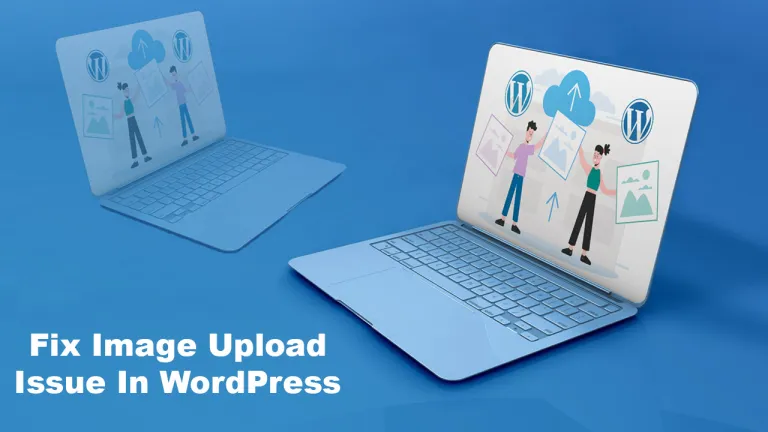
WordPress 中图像最常见的问题之一是上传失败。无需担心,因为您可以自行修复。
在本文中,我们将向您展示如何轻松解决 WordPress 图片上传问题。您还将了解导致此问题的原因,以及将来如何预防。
是什么导致 WordPress 中的图像上传问题
WordPress 图片上传问题通常是由不正确的文件权限引起的。您的 WordPress 文件存储在您的网络托管服务器上,需要特定的文件和目录权限。
由于文件权限不正确,WordPress 无法读取或上传托管服务器上的文件。上传图片时可能会收到以下错误:
'无法创建目录 wp-content/uploads/2019/04。服务器可以读取其父目录吗?
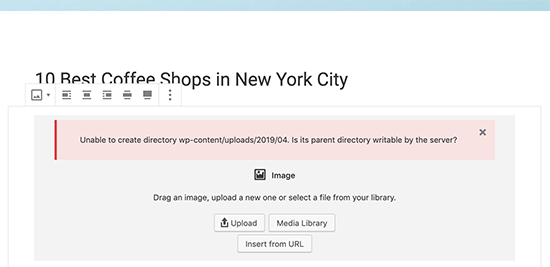
您可能会看到错误“上传的文件无法移动到 wp-content/uploads/”。
您还可能会看到您的图像从媒体库中消失,这是此问题的迹象。
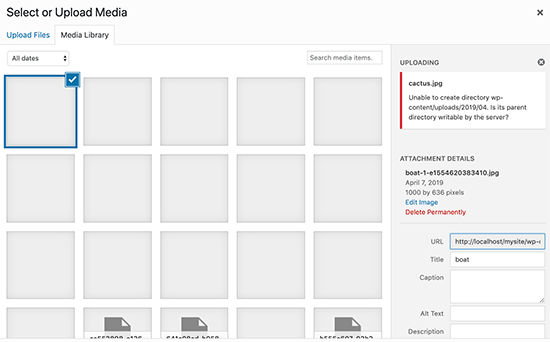
我的网站以前工作正常吗?谁更改了文件权限?
发生这种情况的原因有很多。如果您的共享托管服务器配置错误,您可能无需执行任何操作即可更改这些权限。 也许您的网络托管服务提供商执行的升级意外更改了文件权限。 如果您网站上的其他一切正常,那么您可以应用正确的文件权限来解决图片上传问题。 让我们看看如何通过设置正确的文件权限来解决WordPress网站上的图片上传问题。
修复 WordPress 中的图片上传问题
FTP客户端需要更改文件权限。 通过 FTP 连接到您的网站,然后导航到 /wp-content/ 文件夹。在那里,您会找到上传文件夹,这是 WordPress 存储您所有媒体上传的地方,包括图像。从上传目录的右键单击菜单中 选择文件权限。
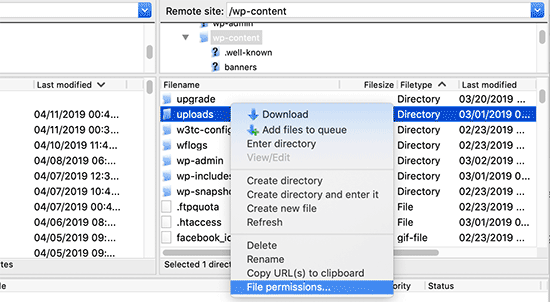
将出现一个具有文件权限的对话框。 第一步,您需要将上传目录及其中所有子目录的权限设置为744。
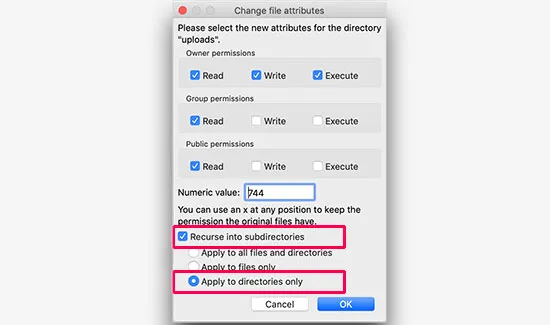
请在数值框中输入 744,然后选中递归到子目录旁边的框。选择“仅应用于目录”单选按钮。
单击确定按钮应用这些更改。FTP 客户端现在将对目录应用文件权限。
注意:如果将目录权限设置为 744 似乎无法解决您的问题,请尝试将它们设置为755。 在下一步中,您需要为上传目录中的所有文件设置文件权限。 通过右键单击上传目录来选择文件权限。在文件权限对话框中更改数字644 。 应检查递归到子目录。最后但同样重要的是,您必须选择“仅应用于文件”单选按钮。完成后单击确定。
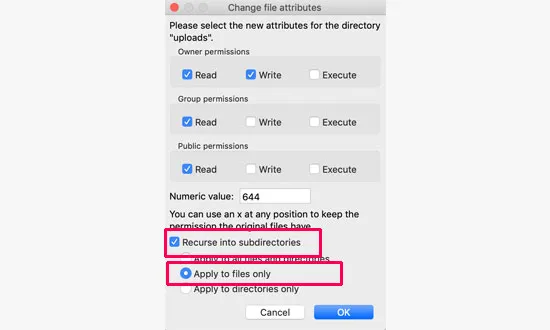
上传文件夹中的文件现在将由 FTP 客户端更改其权限。 然后您可以返回到您的 WordPress 管理区域并再次上传图像。 您还应该测试您网站上的所有文件上传表单。 注意:如果您不知道如何使用 FTP 客户端,也可以使用WordPress 托管公司提供的文件管理器。

 独立站电商
独立站电商 Shopify
Shopify WordPress
WordPress Joomla
Joomla Drupal
Drupal 学校信息化
学校信息化




